Торговые точки на карте
Справочник Торговые точки на карте позволяет просматривать на картах Google maps:
-
текущее местоположение пользователя мобильного устройства
-
расположение торговых точек события
-
детальную информацию о торговых точках при выборе их на карте
Для отображения текущего местоположения пользователя на карте необходимо, чтобы в мобильном устройстве были выполнены следующие настройки:
-
подключение к сети Интернет
-
включение сервиса, определяющего местоположение (GPS)
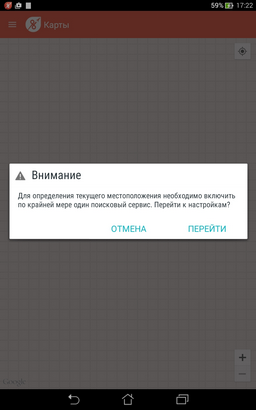 |
При отсутствии доступа к Интернету и до первой загрузки карт на форме находятся только кнопки масштабирования и центрирования карты.
При отключенном GPS-приемнике система выдает предупреждающее сообщение о невозможности установить текущее местоположение. Пользователю будет предложено перейти к настройкам мобильного устройства, отвечающим за включение GPS-приемника.
|
После автоматической загрузки карт и снятия координат мобильного устройства на экранной форме отобразится участок карты с отметкой о местонахождении пользователя.
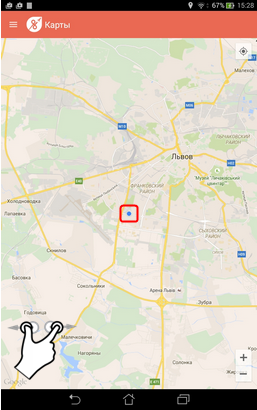 |
Для масштабирования карты, ее прокрутки и выбора элементов на странице используются основные приемы работы пальцами, описанные в отдельном разделе руководства.
Кроме карты и ее элементов на форме присутствуют следующие кнопки:
|
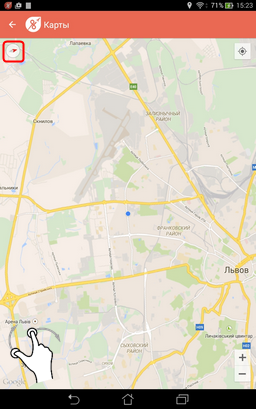 |
Вращательные движения пальцами по экранной форме изменяют положение карты относительно сторон света. На форме при этом появляется пиктограмма Компас
|
Справочник Карты может быть использован в ходе выполнения события для отображения на карте привязанных к нему торговых точек. Для выполнения этой функции в Мастере выполнения события присутствует командная кнопка ТТ события на карте.
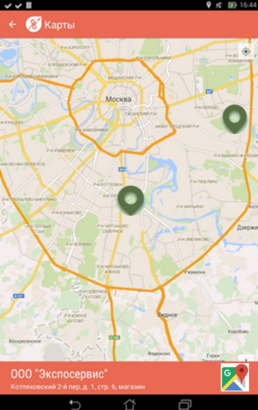  |
Торговые точки, которые привязаны к событию, на Карте содержат цветной маркер
При нажатии на маркер торговой точки на карте отображается всплывающее окно с краткой информацией о торговой точке. При повторном нажатии отображается расширенный набор реквизитов.
В заголовке окна с информацией отображается командная кнопка Построить маршрут
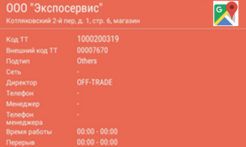 При нажатии на кнопку Построить маршрут открывается приложение Google Maps с маршрутом из начальной точки (месторасположения пользователя) в конечную точку (выбранную ТТ).
Параметры маршрута и способ передвижения указываются в настройках формы Google Maps. После сохранения изменений пользователь возвращается в приложение Мобильного модуля SWE, закрыв приложение Google Maps, или оставив работать в фоне.
Для возврата на форму создания/редактирования события предназначена кнопка Обратно
|
ТТ, которые относятся к одному владельцу, отображаются на карте одинаковым цветом. Цвет выбирается случайным образом из ограниченного списка цветов.